Cómo desactivar iCloud: en iPhone, iPad, Mac, Drive
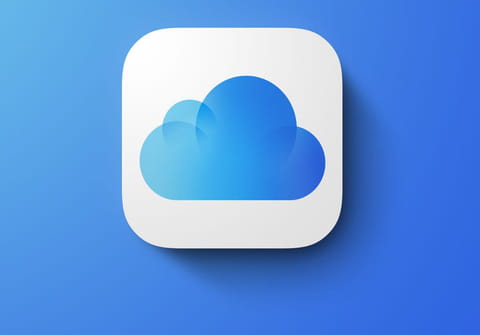
Para desactivar el acceso a iCloud desde tus dispositivos tendrás que cerrar tu sesión de la nube, esto significa que no podrás tener acceso a tus archivos almacenados. Este contenido no se pierde completamente si no borras tu cuenta, podrás volver a acceder a él al reiniciar tu sesión pero no está de más prevenir y hacer una copia de seguridad del contenido previamente.
¿Cómo salir de iCloud en tu iPhone o iPad?
Nota: si no estás conectado a iCloud en tus dispositivos, recibirás constantemente notificaciones de conexión, ya que es necesario para acceder a tus cuentas de correo, métodos de pago y más. Te recomendamos que utilices esto para dejar un iPhone o iPad como nuevo antes de venderlo o regalarlo, o simplemente si piensas cambiar de usuario. Para desactivar el acceso a iCloud desde tu iPhone o iPad sigue estos pasos:
1. Ve al menú de Ajustes y haz clic en tu nombre.
2. Se abrirá la pantalla Apple ID, baja y selecciona la opción Cerrar sesión.
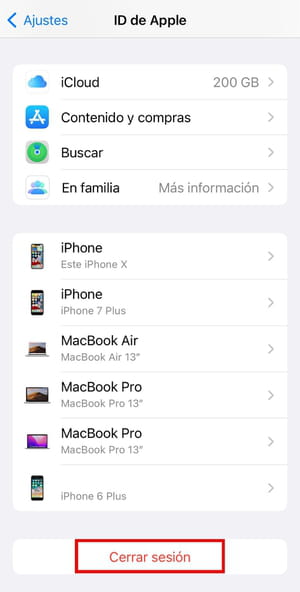
3. Coloca tu contraseña y confirma Desactivar.
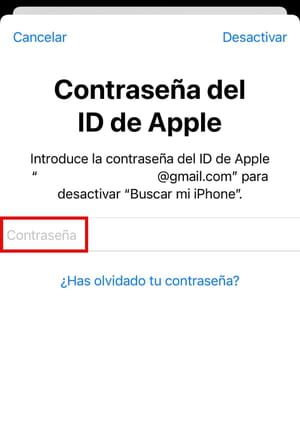
4. En ese momento podrás seleccionar los archivos e información que te gustaría guardar en tu dispositivo y confirma el cierre de sesión.
5. Selecciona Cerrar sesión una última vez para confirmar la desactivación.
¿Cómo salir de iCloud desde tu Mac?
1. Ve al menú de inicio de la manzana en la parte superior izquierda de la pantalla.
2. Selecciona Preferencias del Sistema.
3. Haz clic en Apple ID.
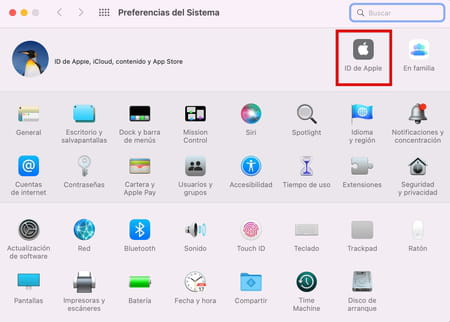
4. En la nueva pantalla, aparece un menú lateral a la izquierda, busca la opción Resumen o Visión General (en los sistemas más actualizados probablemente tenga esta segunda nomenclatura). Haz doble clic ahí.
5. Selecciona Cerrar sesión.
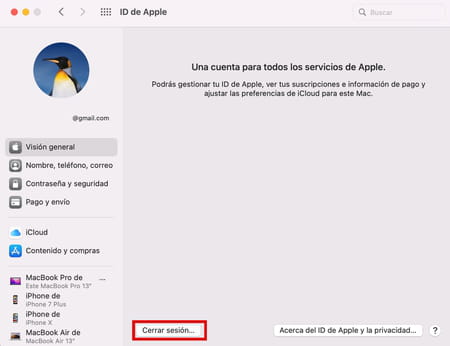
6. Se te proporcionará la opción de seleccionar los archivos que quieres guardar en tu Mac, márcalos y después confirma haciendo clic en Conservar una copia.
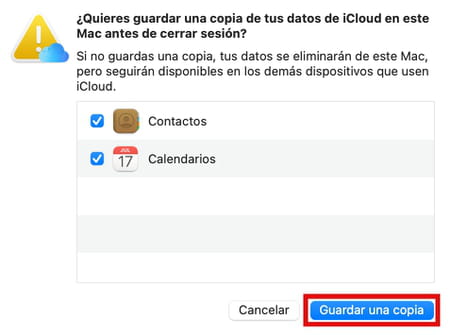
7. Si quieres guardar información específica, como contraseñas de Safari, selecciona Guardar en esta Mac.
8. Confirma el cierre de sesión.
¿Cómo cerrar tu sesión de iCloud desde el Apple Watch o Apple TV?
- Si tienes Apple Watch, este dispositivo está sincronizado directamente con tu iPhone. Por tanto, si desactivas iCloud en tu teléfono como te mostramos anteriormente, también se cerrará en tu smartwatch.
- En cambio, para desactivar el iCloud en la Apple TV solo tienes que ir a Configuración > Cuentas > iCloud > Cerrar sesión.
¿Cómo desactivar iCloud Drive?
Si quieres permanecer conectado en tus dispositivos pero no quieres que tus fotos o archivos se sincronicen entre ellos por medio de iCloud Drive, esto es lo que debes hacer:
Desde un iPhone o iPad
1. Dirígete a Ajustes > [tu nombre] > iCloud.
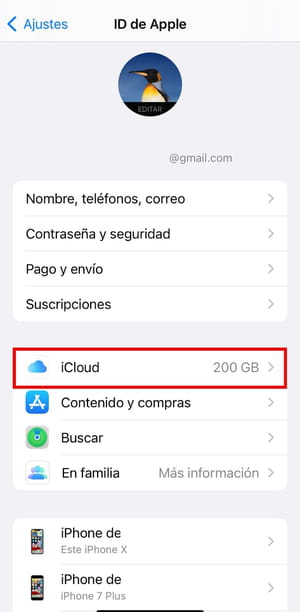
2. Ahora desliza el menú y verás iCloud Drive. Desliza el dedo en la pastilla para desactivar esta opción.
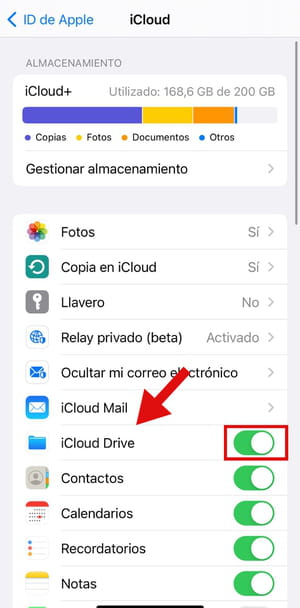
Desde una Mac
1. Dirígete al menú de la Manzana > Preferencias del Sistema > ID de Apple.
2. En el siguiente menú encontrarás iCloud Drive.
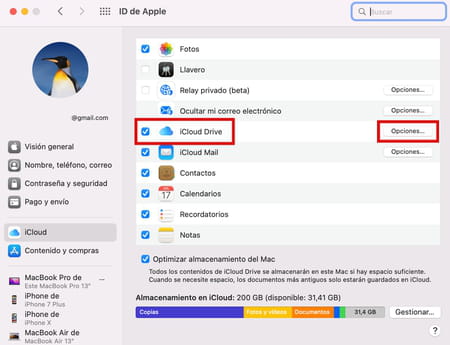
3. A partir de aquí tienes dos posibilidades. Pulsando en Opciones podrás seleccionar las aplicaciones que guardan información en iCloud Drive.
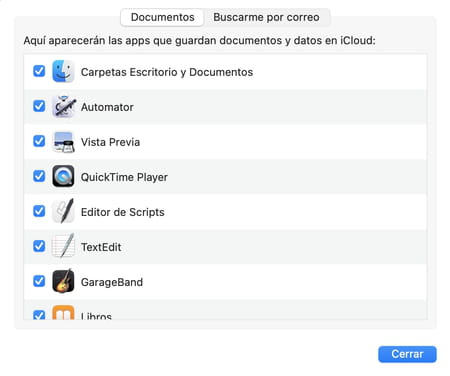
4. Si no, puedes desmarcar la casilla y desactivar iCloud Drive. Si lo haces, todos los archivos compartidos se borrarán de tu ordenador, por lo que puedes crear una Copia de seguridad en esta etapa.
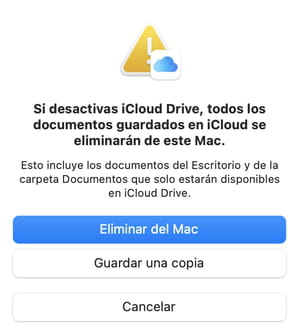
¿Qué implica desactivar iCloud?
Si cierras sesión de tu iCloud en el iPhone no podrás sincronizar el smartphone con otros complementos Apple. Además, gracias a iCloud en el teléfono puedes activar la opción de «Buscar mi iPhone» y también configurar FaceTime e iMessenger. No obstante, estos dos últimos servicios de llamadas y mensajería puedes reactivarlos con tu número de teléfono.
En la computadora Mac lo primero que sucederá es que cesarán de realizarse registros automáticos de tu información, no obstante podrás seguir usando normalmente el resto de servicios. Algunos de ellos como App Store necesitan del registro con tu Apple ID, es decir con tus credenciales de iCloud para descargas; otros como FaceTime pueden ser utilizados con el número de teléfono que tengas en tu iPhone.
Eso sí, como mencionábamos anteriormente, asegúrate de revisar las informaciones que quieres guardar en tu dispositivo antes de cerrar sesión, como contraseñas.
